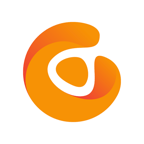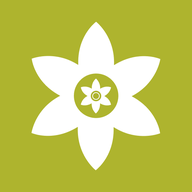在使用Windows 10操作系统的过程中,用户偶尔会遇到重启后黑屏没有反应的问题。这种情况通常会让用户感到十分困扰,尤其是当重要工作未保存时。本篇文章将为您解析导致Windows 10重启后黑屏的原因,以及提供有效的解决方法,希望能帮助到您。
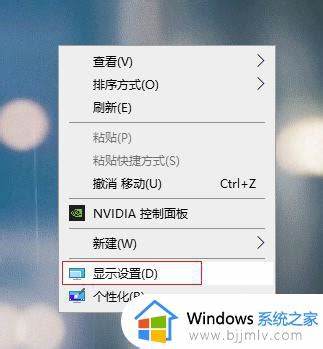
一、黑屏问题的常见原因
重启后黑屏的现象可能涉及多个方面,以下是一些常见的原因:
1. 系统更新问题:Windows 10系统在更新过程中,有时会出现错误,导致系统无法正常启动。这种情况下重启后可能出现黑屏现象。
2. 驱动程序冲突:不兼容或过时的驱动程序也可能引发黑屏问题,特别是显卡驱动程序。更新不当的驱动程序容易导致系统无法正常加载界面。
3. 硬件故障:硬盘、显卡、内存等硬件故障,也会导致系统无法正常启动,出现黑屏现象。此时检查硬件连接和状态是必要的步骤。
4. 病毒感染:某些恶意软件或病毒可能会破坏系统文件,导致Windows无法正常加载,表现为重启后的黑屏。
二、解决黑屏问题的方法
针对以上可能导致黑屏问题的原因,用户可以尝试以下几种解决方案:
1. 强制重启电脑:长按电源键强制关机,再次按电源键开机。有时简单的重启可以解决临时故障。
2. 进入安全模式:在启动时,频繁按下F8或Shift+F8组合键,尝试进入安全模式。在安全模式下,用户可以卸载最近的更新或驱动程序,检查系统故障。
3. 使用系统还原:如果之前创建了还原点,可以通过系统还原功能,恢复到正常的系统状态。进入Windows恢复环境,选择“疑难解答”>“高级选项”>“系统还原”。
4. 检查硬件:检查连接的外部设备,如显示器、键盘、鼠标等是否正常。如果怀疑硬件故障,可尝试更换接口或使用其他硬件进行测试。
5. 更新驱动程序:重启后进入安全模式,可以手动更新显卡及其他关键硬件的驱动程序。也可以通过设备管理器检查是否有可用更新。
6. 病毒扫描:使用专业的杀毒软件进行全盘扫描,确保系统没有被病毒感染。若发现病毒及时进行清除。
三、预防措施
为了避免类似的问题再次发生,用户可以考虑以下预防措施:
1. 定期备份数据:重要数据定期备份,确保在系统出现问题时,可以恢复重要信息。
2. 及时更新系统和驱动:保持Windows操作系统及各个硬件驱动程序的最新版本,以确保系统稳定性和安全性。
3. 使用正版软件:使用经过认证的正版软件,避免因软件冲突导致系统崩溃。
通过以上的分析与建议,用户可以在遇到Windows 10重启后黑屏的情况时,有针对性的采取应对措施。希望本文能为您提供有效的帮助,让您的电脑系统更加稳定运行。